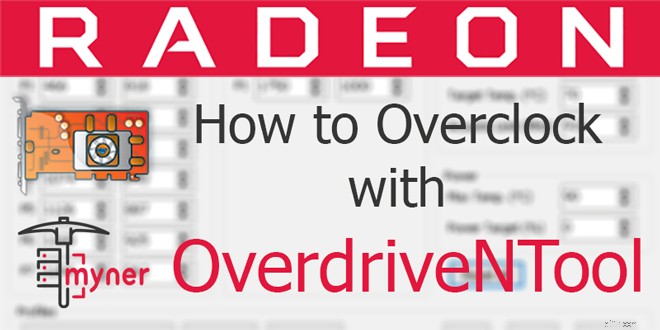
OverdriveNTool wordt gebruikt om GPU's te overklokken met AMD OverdriveN API-ondersteuning (290, 290x, 380, 380x, 390, 390x, Fury, Fury X, Nano, 4xx, 5xx, Vega 56, Vega 64) en API Overdrive8 GPU (in de huidige Radeon VII) . Dit programma verving WattTool, dat niet werkt met stuurprogrammaversie 17.7.2.
De OverdriveNTool gebruiken hulpprogramma is eenvoudig en toegankelijk voor elke gebruiker. Om het te gebruiken, kun je elke map op de media van de computer gebruiken, bij voorkeur alleen gemaakt voor dit programma.
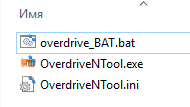
Wanneer u OverdriveNTool start en op het vervolgkeuzemenu klikt, ziet u alle videoversnellers die in het systeem zijn geïnstalleerd, inclusief de videoversnellers die niet door het hulpprogramma worden ondersteund:
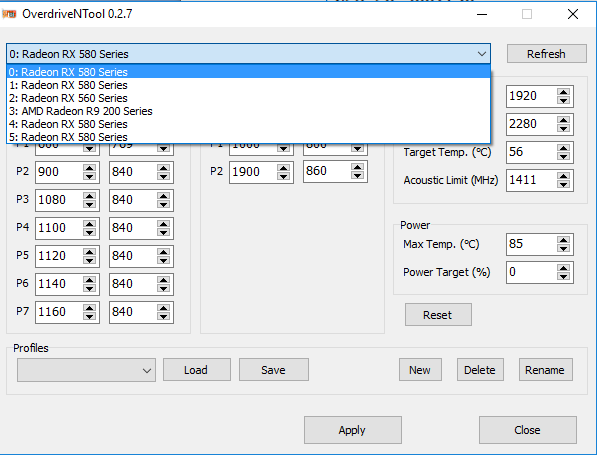
Wanneer u een niet-ondersteunde GPU selecteert, geeft het programma een waarschuwing weer (in dit geval voor de AMD Radeon R9 280-videokaart):
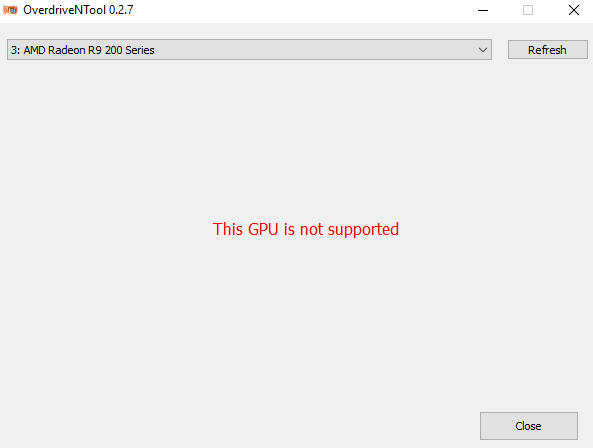
Om met dergelijke GPU's te werken, moet je MSI Afterburner of gespecialiseerde BIOS-firmware voor videokaarten gebruiken.
Het bestuderen van de fabrieksinstellingen van videokaarten in OverdriveNTool moet worden gedaan na het indrukken van de Reset-knop.
AMD GPU core-downvoltage-waarden moeten worden geselecteerd op basis van de vooraf ingestelde tabel in de linkerkolom van het OverdriveNTool-venster:
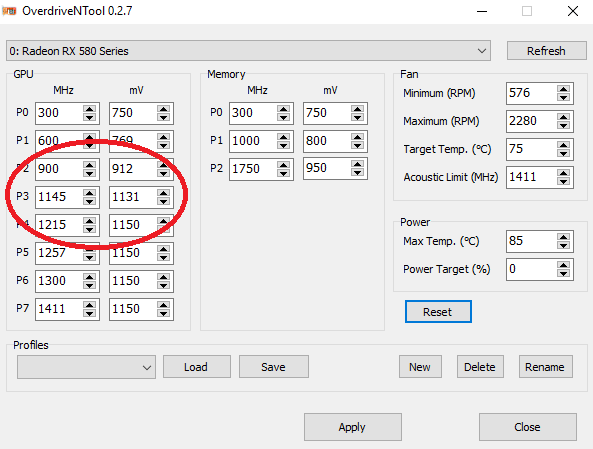
Het principe van het selecteren van versnelling en downvolting is eenvoudig:je moet de spanning van de onderste trap nemen en de frequentie van de bovenste min één.
In dit geval kunnen we bijvoorbeeld hopen op een stabiele werking van de videokaart op een frequentie van 1144 MHz met een kernspanning van 912 mV.
In het echt kan de videokaart met twee spanningen werken. onderstaande stappen, maar de stabiliteit moet in elk geval afzonderlijk worden getest.
De gewenste waarden worden in het programmavenster gehamerd en opgeslagen door op de knop Opslaan te drukken. Voor de eerste keer zal het programma zelf aanbieden om een nieuw profiel aan te maken, en vervolgens moet je voor elke videokaart of nieuw profiel (voor verschillende mining-algoritmen kan overklokken variëren) zelf op de knop Nieuw drukken:
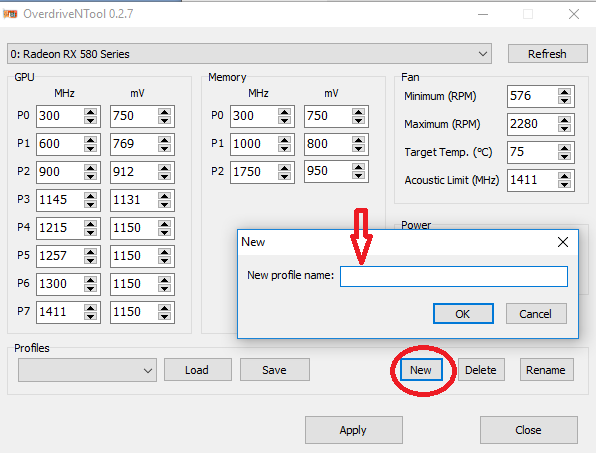
Het profiel stelt ook de gewenste ventilatorsnelheid in (het is het beste om deze in te stellen op 50-60% van het maximum), de doeltemperatuur, maximale temperatuur en energielimiet:
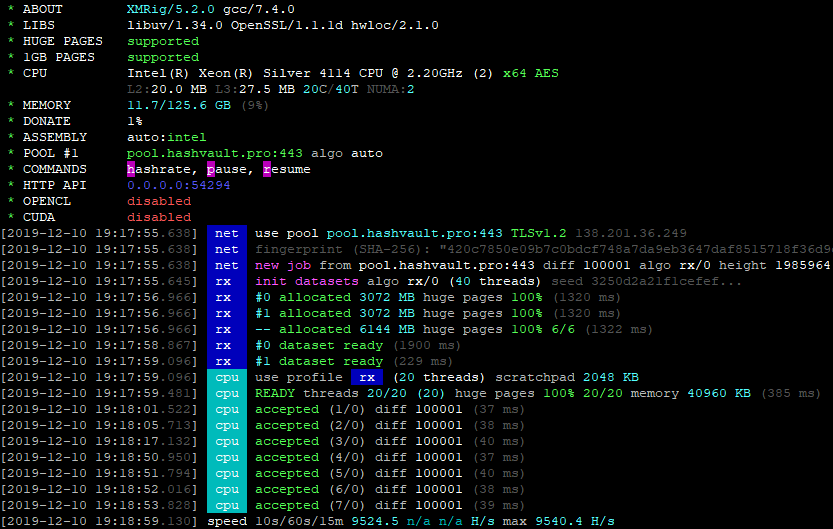
In het middelste deel van het OverdriveNTool programmavenster worden de frequentie en spanning van het videogeheugen ingesteld.
Nadat het profiel is opgeslagen, wordt automatisch een bestand OverdriveNTool.ini gemaakt met opgeslagen versnellingswaarden en andere GPU-instellingen.
Voorbeeldtekst in OverdriveNTool.ini-bestand voor RX580 4GB-videokaart, afgestemd voor mining met een kernfrequentie van 1110 MHz bij een spanning van 840 mV, geheugenfrequentie 1950 MHz met een spanning van 860 mV:
[Profile_2]Naam=0GPU_P0=300;750GPU_P1=466;818;0GPU_P2=751;824;0GPU_P3=1019;830;0GPU_P4=1074;840;0GPU_P5=1090;840;0GPU_P6=1110;840;0GPU_P7=1160;840Mem_P0=300;750Mem_P1=1000;800Mem_P2=1950;860Fan_Min=1500Fan_Max=2280Fan_Target=75Fan_Acoustic=1411Power_Temp=85Power_Target=0
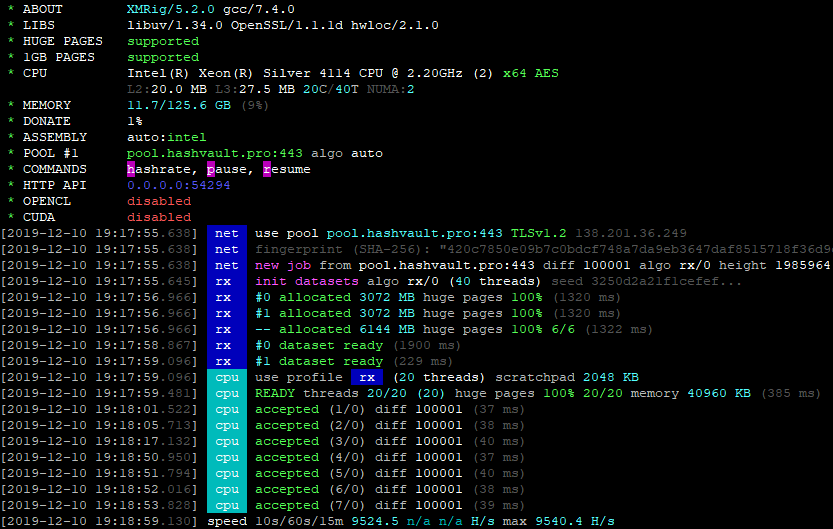
U kunt opgeslagen profielen rechtstreeks in het OverdriveNTool.ini-programma bekijken door de lijst met profielen uit te vouwen:
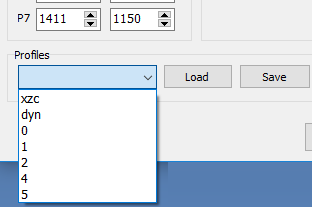
Bewerk de profielinstellingen gemakkelijk door het bestand OverdriveNTool.ini in een teksteditor te openen.
Om de status van het gewenste profiel te laden en te controleren, selecteert u het en klikt u op de knop Laden:
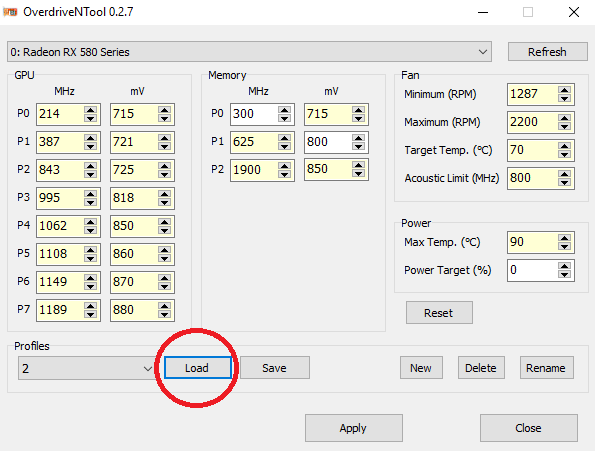
Om automatisch het gewenste overklokprofiel van de videokaart te downloaden, maakt u een batchbestand (batchbestand) aan met de volgende tekst (in dit geval om profielen 0,1,2,4,5 te gebruiken voor videokaarten met dezelfde nummers):
@echo Overdrive downvolt instelling@echo offtimeout 20OverdriveNTool.exe -p0″0″ -p1″1″ -p2″2″ -p4″4″ -p5″ 5″ 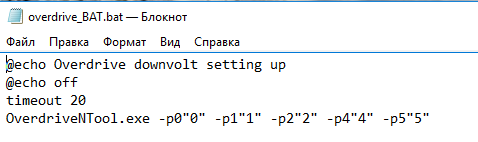
Om de videokaarten te herstellen na fouten in oude versies van het programma, moest je de opdracht -r toevoegen aan het BAT-bestand om de GPU-instellingen terug te zetten naar de standaardwaarden:OverdriveNTool.exe -r0 -r1
Waarbij het nummer het nummer aangeeft van de videokaart waarop de reset is uitgevoerd.
Vanaf versie 0.2.7 wordt automatisch een reset uitgevoerd voordat de gewenste waarden worden ingesteld.
Het batchbestand voor automatisch starten in oude versies van het hulpprogramma ziet er als volgt uit:
@echo Overdrive downvolt instellen@echo offtimeout 10OverdriveNTool.exe -r0 -r1 -r2 -r3 -r4 -r5timeout 10OverdriveNTool.exe -p0″0″ -p1″ 1″ -p2″2″ -p4″4″ -p5″5″ De time-outwaarde wordt individueel geselecteerd, afhankelijk van de laadsnelheid van het systeem.
Voor HDD kan dit 30-50 seconden zijn, voor SSD 5-20 seconden. Bij te weinig time-outtijdinstellingen is het batchbestand mogelijk niet van toepassing, dus u moet niet proberen een paar seconden werk op te slaan in de optimale modus en de juiste GPU-instellingen volledig te verliezen.
Om OverdriveNTool automatisch te starten, maakt u een batchbestand met snelkoppelingen aan met de profielen die bij het opstarten zijn gebruikt en plaatst u dit in de map "C:Users 1 AppData Roaming Microsoft Windows Start Menu Programs Startup", waarbij 1 de naam is van de gebruiker namens welke computer aan het laden.
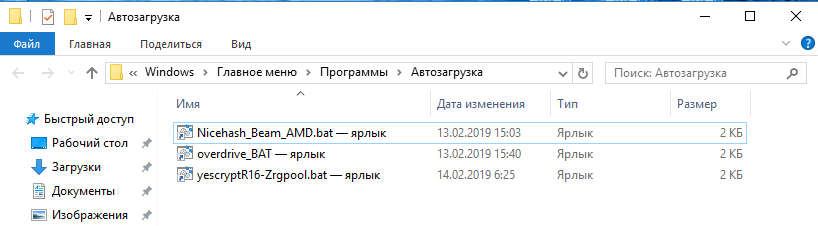
In OverdriveNTool kunt u de volgende opdrachten gebruiken:
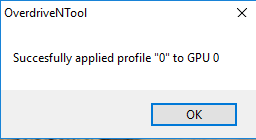
Bij gebruik van meer dan 10 videokaarten moet je profielnummering [gpu_id] met twee cijfers gebruiken, bijvoorbeeld:00.01,02,03,04,05,06,07,08,09,10,11,12.
In dit geval wordt -p04 ″ Naam ”(voor de vierde videokaart) in het batchbestand geschreven.
OverdriveNTool gebruiken zonder een profielbestand, simpelweg door in het batchbestand alle benodigde acceleratieparameters op te geven. Dit gebeurt volgens deze syntaxis:
Dit gebeurt volgens deze syntaxis:
-ac[gpu_id] GPU_P[num]=[value];[value][;0] Mem_P[num]=[value];[value][;0] Fan_Min =[waarde] Fan_Max=[waarde] Fan_Target=[waarde] Fan_Acoustic=[waarde] Power_Temp=[waarde] Power_Target=[waarde]
-ac in dit geval komt overeen met de -p commando en past alle onderstaande waarden toe zonder profielen in het ini-bestand te gebruiken.
Als u geen waardewaarden opgeeft, worden deze genegeerd.
Schrijf in dit geval het gewenste nummer van de Pstate-waarde, [num], wanneer dit de eerste [waarde] de frequentie van de kern aangeeft, en de tweede - de spanning in millivolt.
[; 0] betekent dat deze Pstate is uitgeschakeld.
Als u * registreert als de frequentie / spanning van het geheugen of de videokern, zal het programma deze parameter negeren. Bijvoorbeeld:
-ac0 GPU_P7 =*; 800 Mem_P3 =1000; * (pas voor een videokaart met nul de GPU_P7-waarde toe met een spanning =800 mV en een geheugenfrequentie P3 gelijk aan 1000 MHZ)
Bij gebruik van het formaat *; *; 0, wordt de bijbehorende Pstate-waarde eenvoudigweg uitgeschakeld. Bijvoorbeeld:-ac0 GPU_P4 =*; *; 0 schakelt het Pstate-nummer van P4 uit zonder de waarden te wijzigen.